
Bạn sẽ thường thấy từ viết tắt “SSID” khi có liên quan đến mạng Wi-Fi . SSID của mạng Wi-Fi là thuật ngữ kỹ thuật cho tên mạng của mạng đó. Ví dụ: nếu bạn thấy một biển báo cho biết bạn tham gia mạng có SSID là “WiFi Sân bay”, bạn chỉ cần kéo danh sách các mạng không dây gần đó lên và tham gia mạng “WiFi Sân bay”.
Mục lục
SSID đại diện cho điều gì?
SSID là viết tắt của “Service Set Identifier – Bộ nhận dạng nhóm dịch vụ”. Theo tiêu chuẩn mạng không dây IEEE 802.11, “service set – bộ dịch vụ” đề cập đến một tập hợp các thiết bị mạng không dây có cùng thông số. Vì vậy, SSID là định danh (tên) cho bạn biết bộ dịch vụ (hoặc mạng) nào sẽ tham gia.
Bạn có thể tìm hiểu chi tiết trên Wikipedia , nhưng SSID thực sự chỉ là một thuật ngữ kỹ thuật cho tên của mạng không dây.
Cách hoạt động của SSID
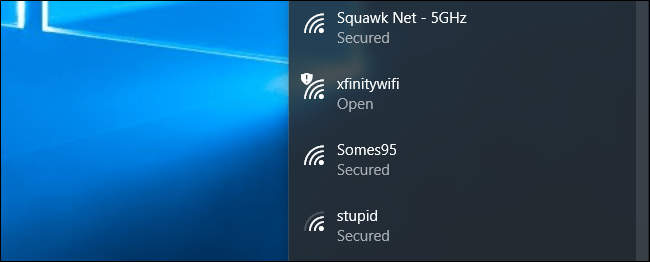
SSID được thiết kế thành một tên duy nhất để phân biệt giữa nhiều mạng Wi-FI trong khu vực để bạn có thể kết nối với mạng đúng.
Những điểm này được sử dụng bởi tất cả các loại điểm truy cập Wi-Fi, bao gồm cả mạng Wi-Fi công cộng và mạng Wi-Fi gia đình của bạn. Các nhà sản xuất bộ định tuyến thường cung cấp SSID mặc định như “Linksys” hoặc “Netgear”, nhưng bạn có thể thay đổi nó thành bất kỳ thứ gì bạn thích — nếu bạn kiểm soát mạng Wi-Fi và có quyền truy cập quản trị.
SSID có thể dài tối đa 32 ký tự. Chúng phân biệt chữ hoa chữ thường, vì vậy “Tên mạng” là một SSID khác với “tên mạng”. Một số ký tự đặc biệt như dấu cách, dấu gạch dưới, dấu chấm và dấu gạch ngang cũng được cho phép.
Bộ định tuyến không dây hoặc trạm gốc Wi-Fi khác phát SSID của nó, cho phép các thiết bị lân cận hiển thị danh sách các mạng khả dụng với tên mà con người có thể đọc được.
Nếu mạng là mạng mở, bất kỳ ai cũng có thể kết nối chỉ bằng SSID. Tuy nhiên, nếu mạng được bảo mật bằng WPA2 hoặc một loại mã hóa khác , mọi người sẽ cần cụm mật khẩu trước khi có thể kết nối. Chúng tôi khuyên bạn không nên lưu trữ mạng Wi-Fi mở .
Điều gì sẽ xảy ra nếu có nhiều mạng Wi-Fi có cùng SSID?
Sau khi bạn đã kết nối với mạng Wi-Fi bằng một SSID nhất định một lần, thiết bị của bạn thường sẽ thử kết nối với các SSID có tên đó trong tương lai.
Mọi thứ trở nên phức tạp hơn nếu có nhiều mạng Wi-Fi có cùng SSID. Nếu chúng ở cùng một khu vực — ví dụ: hai mạng có tên “Home” —một số thiết bị sẽ cố gắng tự động kết nối với mạng có tín hiệu mạnh nhất, trong khi một số sẽ cố gắng kết nối với mạng đầu tiên mà chúng nhìn thấy.
Tất nhiên, nếu hai mạng Wi-Fi có tên “Home” có cụm mật khẩu khác nhau, thiết bị của bạn sẽ chỉ có thể kết nối thành công với một trong số chúng. Vì vậy, nếu bạn sử dụng cùng một SSID với người hàng xóm của mình, cả hai sẽ có thể gặp phải một số vấn đề kết nối cho đến khi một trong hai người thay đổi nó.
Cách chọn và thay đổi SSID của bạn

Bạn nên chọn một SSID duy nhất, đặc biệt nếu bạn sống gần nhiều người khác — ví dụ: trong một tòa nhà chung cư. Điều này sẽ ngăn chặn sự cố kết nối.
Bạn cũng không nên để lộ thông tin cá nhân như tên hoặc địa chỉ của mình trong SSID vì bất kỳ ai ở gần đều có thể xem thông tin đó. Hãy nhớ rằng bạn đang phát SSID đó cho mọi người trong vùng lân cận.
Để thay đổi SSID trên mạng mà bạn kiểm soát, bạn sẽ phải truy cập cài đặt của bộ định tuyến, đăng nhập bằng thông tin đăng nhập của quản trị viên và thay đổi SSID hoặc tên mạng Wi-Fi.
Điều này thường liên quan đến việc truy cập giao diện web của bộ định tuyến của bạn và thay đổi cài đặt Wi-Fi . Tuy nhiên, bạn có thể thực hiện việc này thông qua một ứng dụng thay vì sử dụng một cái gì đó như Google Wifi cung cấp một ứng dụng.
Cách tìm SSID mạng Wi-Fi của bạn
Nếu bạn hiện không kết nối với mạng Wi-Fi gia đình của mình và bạn không chắc chắn SSID trên bộ định tuyến của mình là gì, bạn thường có thể truy cập trang cấu hình của bộ định tuyến để tìm nó và cụm mật khẩu. Bạn thường có thể kết nối với bộ định tuyến của mình qua cáp Ethernet có dây nếu bạn không sử dụng mạng Wi-Fi.
Nếu bạn hoàn toàn không thể kết nối với bộ định tuyến của mình, bạn có thể tìm thấy SSID mặc định được in trên chính bộ định tuyến. Điều này sẽ hoạt động trừ khi bạn hoặc người khác có quyền truy cập vào bộ định tuyến đã thay đổi nó. Nếu cách này thậm chí không hoạt động, bạn thường có thể đặt lại bộ định tuyến của mình bằng cách nhấn và giữ một nút “Đặt lại” nhỏ để khôi phục cài đặt của nó về mặc định. Tham khảo sách hướng dẫn về kiểu bộ định tuyến cụ thể của bạn để biết thêm thông tin. Nếu bạn không có sách hướng dẫn trong tay, bạn thường có thể tìm thấy chúng trực tuyến bằng một tìm kiếm trên web đơn giản.
Bạn có nên ẩn SSID của mình không?
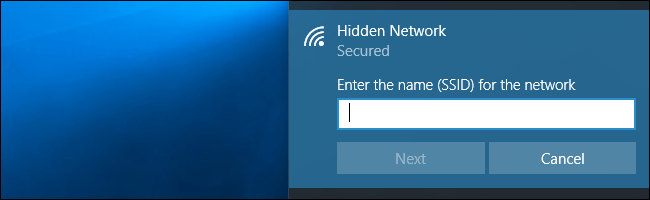
Có thể tạo mạng Wi-Fi với SSID “ẩn” trên nhiều bộ định tuyến không dây. Tuy nhiên, ngay cả khi bạn ẩn SSID của mình, bộ định tuyến vẫn phát lưu lượng truy cập không dây. Mạng Wi-Fi có SSID ẩn có thể không xuất hiện trong danh sách mạng Wi-Fi trên PC hoặc điện thoại thông minh, nhưng bất kỳ ai cũng có thể phát hiện chúng bằng phần mềm giám sát lưu lượng truy cập không dây dễ sử dụng.
Tệ hơn nữa, việc tạo một mạng ẩn dẫn đến sự cố kết nối và thực sự làm lộ thông tin chi tiết kết nối Wi-Fi của bạn. Khi bạn sử dụng mạng ẩn, thiết bị của bạn phải liên tục phát tên của mạng đó và cố gắng kết nối để tìm ra mạng đó.
Wi-Fi chưa bao giờ được thiết kế để hoạt động theo cách này. Để bảo mật mạng Wi-Fi của bạn, hãy sử dụng mã hóa WPA2 và đặt mật khẩu mạnh. Không tạo mạng Wi-Fi ẩn — mạng này thực sự kém an toàn hơn.
Cách ẩn SSID để không xuất hiện trên máy tính của bạn
Bạn không thể thay đổi SSID của mạng trừ khi đó là mạng của bạn — nghĩa là bạn có quyền truy cập của quản trị viên vào bộ định tuyến không dây hoặc thiết bị khác lưu trữ chúng. Các SSID xung quanh bạn được đặt tên bởi những người và doanh nghiệp gần đó. Tuy nhiên, nếu có một tên mạng Wi-Fi gây khó chịu mà bạn không muốn nhìn thấy, Windows sẽ cung cấp một cách để chặn SSID của người hàng xóm của bạn xuất hiện trong danh sách mạng .
